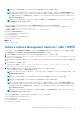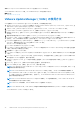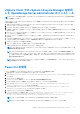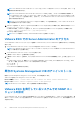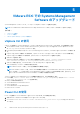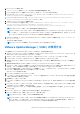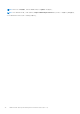Install Guide
Table Of Contents
- Dell EMC OpenManage インストールガイド — Linux バージョン10.1.0.0
- 目次
- はじめに
- インストール前のセットアップ
- 対応Linuxオペレーティング システムおよびVMware ESXiへのManaged System Softwareのインストール
- VMware ESXi への Systems Management Software のインストール
- vSphere CLI の使用
- VMware vSphere Management Assistant(vMA)の使用
- VMware Update Manager(VUM)の使用方法
- vSphere ClientでのvSphere Lifecycle Managerを使用したOpenManage Server Administratorのインストール
- Power CLI の使用
- VMware ESXi での Server Administrator のアクセス
- 既存の Systems Management VIB のアンインストール
- VMware ESXi を実行しているシステムでの SNMP エージェントの設定
- トラブルシューティング
- VMware ESXi での Systems Management Software のアップグレード
- よくあるお問い合わせ(FAQ)
- Linux インストーラパッケージ
Server Administrator は、VMware ESXi 上の SNMP トラップをサポートしていますが、VMware ESXi は必要な SNMP サポートを提
供しないため、SNMP の取得および設定操作をサポートしていません。VMware vSphere CLI を使用して、管理アプリケーションに
SNMP トラップを送信するように VMware ESXi を設定できます。
メモ: VMware vSphere CLI の使用方法に関する詳細については、VMware サポート サイト(vmware.com/support)を参照し
てください。
vSphere CLI を使用して管理ステーションにトラップを送信するための
システム設定
Server Administrator は、センサーおよびその他の監視パラメータのステータス変更に対して、SNMP トラップを生成します。管理
ステーションに SNMP トラップを送信するには、Server Administrator を実行しているシステム上で 1 つ、または複数のトラップ先
を設定する必要があります。
Server Administrator を実行している ESXi システムを設定して、管理ステーションにトラップを送信します。
1. VMware vSphere CLI をインストールします。
2. vSphere CLI をインストールしたシステム上で、コマンド プロンプトを開きます。
3. vSphere CLI をインストールしたディレクトリーに移動します。デフォルトの場所は、Linux の場合は/usr/bin で、Windows
の場合は C:\Program Files\VMware\VMware vSphere CLI\bin です。
4. コマンドを使用して SNMP を設定します。vicfg-snmp.pl --server <server> --username <username> --
password <password> -c <community> -t <hostname>@162/<community>
ここで、<
サーバー
>は ESXi システムのホスト名または IP アドレス、<
ユーザー名
>は ESXi システム上のユーザー、<
パスワー
ド
>は ESXi ユーザーのパスワード、<
コミュニティ
>は SNMP コミュニティ名、<
ホスト名
>は管理ステーションのホスト名また
は IP アドレスを指します。
メモ: ユーザー名とパスワードを指定しないと、入力を求めるプロンプトが表示されます。
5. コマンドを使用して SNMP を有効にします。vicfg-snmp.pl --server <server> --username <username> --
password <password> -E
6. コマンドを使用して SNMP 設定を表示します。vicfg-snmp.pl --server <server> --username <username> --
password <password> -s
7. コマンドを使用して SNMP 設定をテストします。vicfg-snmp.pl --server <server> --username <username> --
password <password> -T
メモ: vSphere CLI を Linux で使用している場合、または vMA を使用している場合、拡張子.pl は必要ありません。
SNMP のトラップ設定は、サービスを再起動することなく直ちに反映されます。
トラブルシューティング
● vihostupdate コマンドを使用すると、次のエラーが表示されることがあります。
unpacking c:\OM-SrvAdmin-Dell-Web-<version>-<bldno>.VIB-ESX<version>i_<bld-revno>.zip
metadata.zip.sig does not exist
signature mismatch : metadata.zip
Unable to unpack update package.
このエラーは、リモート CLI の古いバージョンを使用している場合に表示されます。この問題を解決するには、CLI の最新バー
ジョンの vSphere をダウンロードしてインストールします。
● vihostupdate コマンドを使用すると、次のエラーが表示されることがあります。
Unable to create, write or read a file as expected.I/O Error (28) on file : [Errno 28] No
space left on device.
このエラーを修正するには、kb.vmware.com の VMware KB 1012640 の記事を参照してください。
VMware ESXi への Systems Management Software のインストール 35